Cara Menambahkan Nomor Telepon ke iMessage di Mac – TechCult
Bermacam Macam / / December 06, 2023
Saat menerima pesan teks di iMessage, pengguna sering kali mengalami situasi di mana nomor telepon tidak ditampilkan tanpa konektivitas seluler, terutama di Mac. Tapi jangan khawatir! Solusi sederhana untuk masalah ini adalah dengan menambahkan nomor Anda ke Mac. Anda berada di tempat yang tepat jika Anda bertanya-tanya bagaimana cara menambahkan nomor telepon ke Mac iMessage. Sekarang mari kita atasi masalah ini dengan lancar!
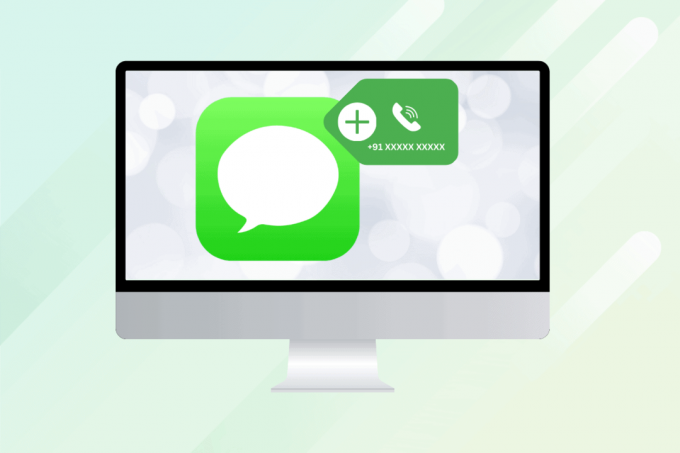
Cara Menambahkan Nomor Telepon ke iMessage di Mac
Jika Anda tidak dapat menambahkan nomor telepon ke iMessage di Mac, Anda juga dapat menggunakan iPhone Anda untuk mengatasi masalah ini. Jadikan iMessage berfungsi lebih baik dan jamin pengalaman mengirim pesan teks yang lancar di semua perangkat Apple Anda dengan mengikuti rekomendasi sederhana di bawah ini:
Catatan: Karena tidak semua versi iOS menawarkan fitur yang sama, beberapa fitur yang disebutkan dalam artikel mungkin tidak berfungsi. Metode berikut telah dicoba iOS 17.1.1.
1. Membuka Pengaturan dan ketuk Pesan pilihan.

2. Ketuk Kirim Terima.

3. Pastikan nomor telepon Anda tercantum dengan a tanda centang sebelum itu.
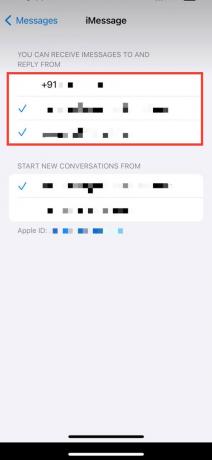
4. SAYAJika Mac Anda terhubung ke ID Apple yang sama, pop-up akan muncul di layar meminta konfirmasi penambahan nomor telepon. Klik Ya.
5. Di bilah menu, klik Pesan.

6. Klik Preferensi… di bilah menu.

7. Klik pada @ tanda.
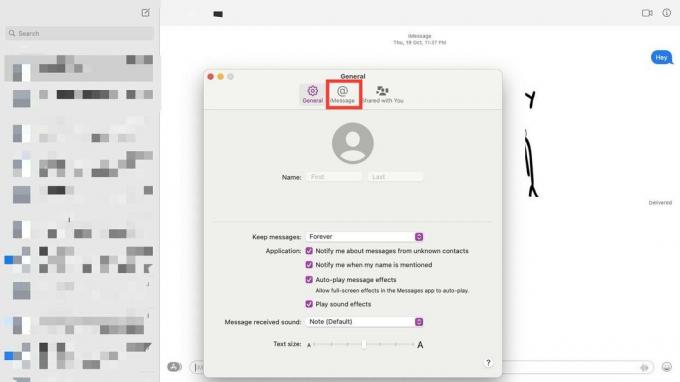
8. Pilih nomor yang ingin Anda tambahkan
Itu dia! Nomor Anda akan ditambahkan di Mac.
Baca juga:Bagaimana Anda Menghapus Beberapa iMessages di Mac
Cara Menghapus Nomor Telepon dari iMessage di Mac
Untuk menghapus nomor telepon dari iMessage, Anda dapat mengikuti langkah-langkah di bawah ini sesuai perangkat Anda.
1. Membuka Pesan lalu klik Preferensi… di bilah menu.
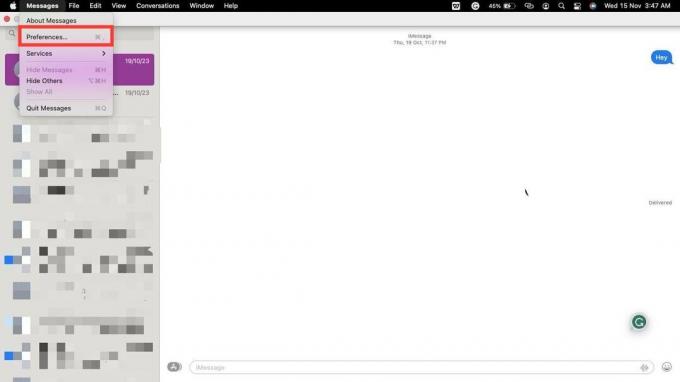
2. Sekarang klik pada @ tanda.
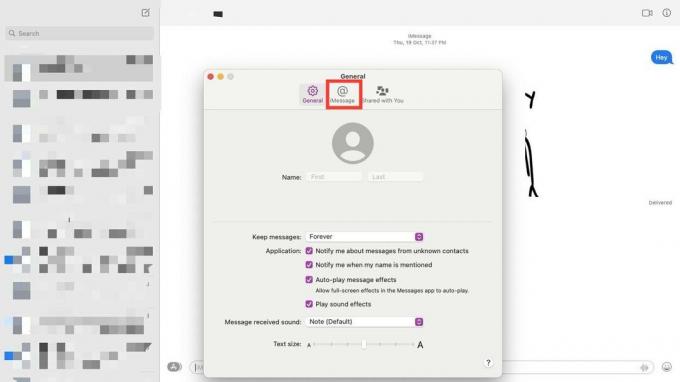
3. Hapus centang itu nomor yang ingin Anda hapus dari pop-up.
Nomor telepon Anda dari Mac juga akan dihapus.
Baca juga:Cara Memperbaiki iMessage yang Dikirim sebagai Pesan Teks
Cara Memperbaiki iMessages Tidak Disinkronkan di Mac
Terkadang, iMessages tidak disinkronkan dengan Mac karena masalah konektivitas atau akun iCloud Anda tidak diaktifkan dengan benar. Jika itu masalahnya, ikuti panduan kami Cara Memperbaiki iMessages Tidak Disinkronkan di Mac untuk memperbaiki masalah ini.
Cara Menghapus Nomor Telepon dari iMessage di iPhone
Ikuti langkah-langkah yang disebutkan di bawah ini untuk menghapus nomor telepon Anda dari iMessage di iPhone Anda.
Catatan: Karena tidak semua versi iOS menawarkan fitur yang sama, beberapa fitur yang disebutkan dalam artikel mungkin tidak berfungsi. Metode berikut telah dicoba iOS 17.1.1.
1 Pergi ke Pesan dari Pengaturan.
2. Ketuk Kirim Terima.

3. Ketuk pada nomor yang ingin Anda hapus.
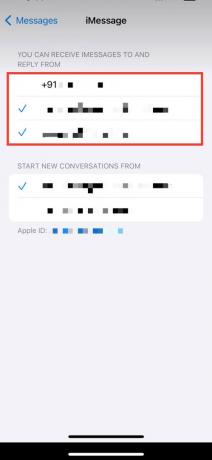
Itu dia! Nomor telepon Anda akan dihapus.
Bisakah Saya Menambahkan Beberapa Nomor Telepon ke iMessage di Mac?
Ya, jika Anda menggunakan eSIM dan mengaktifkan dua nomor, Anda dapat menambahkan kedua nomor tersebut di iMessage di Mac. Prosedurnya akan tetap sama seperti di atas.
Mengapa Anda Tidak Dapat Menambahkan Nomor Telepon ke iMessage?
Ada beberapa alasan mengapa Anda tidak dapat menambahkan nomor telepon ke iMessage.
- SIM Anda salah dimasukkan dan perangkat tidak dapat mendeteksi nomor yang berfungsi.
- Perangkat lunak Anda tidak diperbarui ke versi iOS terbaru.
- Layanan SMS Anda tidak aktif.
- Ada kesalahan otentikasi dari pihak Apple.
- Milikmu nomor telepon tidak terdaftar dengan benar di iMessage.
Jika ada kesalahan dari pihak Apple, Anda dapat menyambungkannya dukungan apel.
Bisakah Saya Menghapus Nomor Telepon dari iMessage di Mac Tanpa Menghapusnya dari iPhone Saya?
Ya, Anda dapat menghapus nomor telepon dari iMessage tanpa menghapusnya dari iPhone Anda. Hal ini dimungkinkan karena Mac Anda tidak menggunakan jaringan seluler apa pun dan iMessage di Mac hanya berfungsi dengan ID Apple yang Anda gunakan untuk masuk.
Baca juga:Cara Memperbaiki ColorSync Tidak Berfungsi di Mac
Kami harap cara menambahkan nomor telepon ke iMessage di Mac telah terjawab melalui panduan ini. Nantikan tutorial menakjubkan lainnya!
Pete adalah staf penulis senior di TechCult. Pete menyukai segala hal yang berhubungan dengan teknologi dan juga merupakan seorang DIYer yang rajin. Dia memiliki pengalaman selama satu dekade dalam menulis petunjuk, fitur, dan panduan teknologi di internet.



